GParted – podział drugiej dostępnej partycji dysku twardego „D”
Ostatnia aktualizacja: 18 maja 2022, 17:32
1. Podział dysku na partycje
2. GParted – podział drugiej dostępnej partycji dysku (D)
3. GParted – podział jedynej dostępnej partycji dysku (C)
4. GParted – formatowanie pamięci USB
5. fdisk – podział dysku w trybie tekstowym
6. mkfs – formatowanie partycji w trybie tekstowym
7. cfdisk – podział dysku w trybie tekstowym
8. Podział dysku na maszynie z UEFI
Jeśli na dysku Twojego komputera posiadasz dwie oddzielne partycje, np. „C” i „D” z zainstalowanym system Windows na partycji „C” lub wolną partycję dodatkową w systemie Linux to najlepszym rozwiązaniem jest podział partycji „D” (Windows) lub dodatkowej (Linux) z przeznaczeniem na instalację nowego systemu.
1. Pierwszą rzeczą jaką musisz zrobić to uruchomić komputer za pomocą dowolnej dystrybucji linuksowej działającej w trybie Live.
2. Następnie uruchom program „GParted” z menu lub w konsoli tekstowej poleceniem „gparted” z prawami administratora (root – polecenie „su” lub „sudo”). Jeśli Twoja dystrybucja Live nie posiada programu GParted to zainstaluj go z repozytoriów.
3. Po uruchomieniu programu, ukaże Ci się obecny obraz partycji:
– „/dev/sda1” to partycja główna z zainstalowanym systemem Windows („C”)
– „/dev/sda2” to partycja rozszerzona na której można utworzyć dodatkowe partycje
– „/dev/sda5” to partycja utworzona za pomocą narzędzi w systemie Windows („D”)
4. Podświetl partycję, którą chcesz zmodyfikować (tutaj: /dev/sda5), wybierz z menu kontekstowego „Usuń” a następnie „Utwórz nową” o rozmiarze (New size) 100Mb jako partycję logiczną z systemem plików (File System) według uznania – tutaj będzie zamontowana partycja „/boot”.
5. Na przestrzeni nieprzydzielonej utwórz następną partycję o rozmiarze minimum 5 Gb z systemem plików do wyboru jako partycje logiczną z przeznaczeniem na główny katalog root „/”.
6. Następnie utwórz kolejna partycję na obszarze nieprzydzielonym jako system plików „linux-swap” – ta partycja zostanie użyta jako partycja wymiany. Rozmiar tej partycji jest uzależniony od wielkości pamięci RAM a więc:
– jeśli posiadasz pamięć RAM mniejszą niż 1 Gb to partycja wymiany powinna być dwa razy większa niż RAM;
– jeśli Twoja pamięć RAM jest większa niż 1 Gb to partycja wymiany może być identycznej wielkości lub mniejsza niż RAM.
7. Jeśli w dalszym ciągu został Ci obszar dysku nieprzydzielony, możesz użyć go jako:
– partycję domową „/home” co jest przydatne w przypadku przeinstalowania systemu a inny (aby zachować istniejące dane) lub współdzielenia tej partycji z innym zainstalowanym systemem Linux.
– partycję z systemem plików „ntfs” lub „fat32” jeśli chcesz współdzielić pliki
z systemem Windows.
8. Wszystkie czynności zostały zaplanowane ale jeszcze nie wykonane – jeśli chcesz zrezygnować możesz zrobić to teraz – jeśli jesteś pewny/a podziału kliknij na zieloną ikonę na górnym pasku narzędziowym.
9. Cierpliwie poczekaj na zakończenie wszystkich operacji.
10. Rozwijając opcję „Szczegóły” możesz sprawdzić przebieg pracy programu.
11. Po kliknięciu na przycisk „Zamknij” ukaże Ci się nowy obraz utworzonych (i sformatowanych) partycji dysku, możesz całkowicie zamknąć GParted.

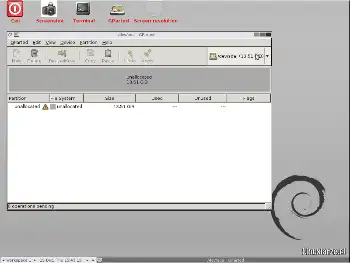
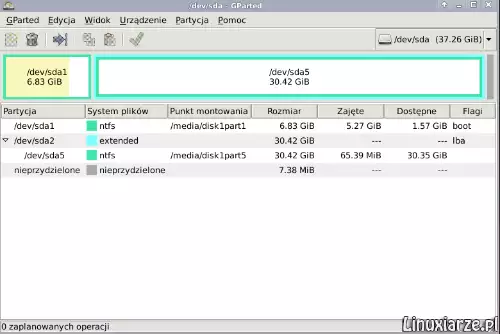
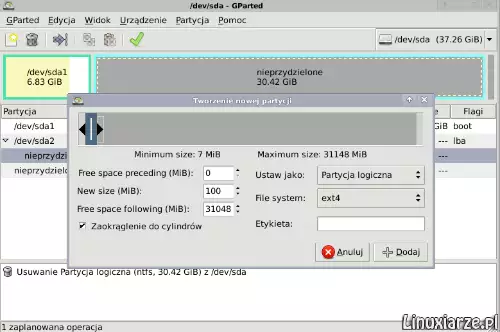
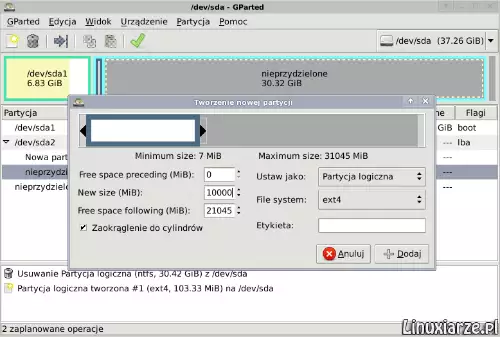
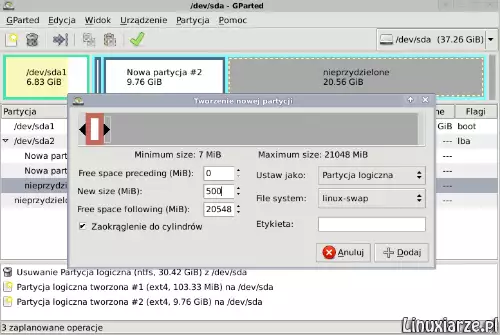
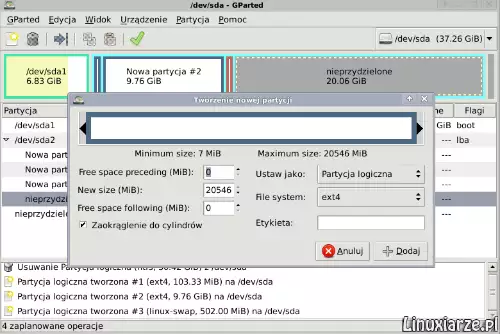
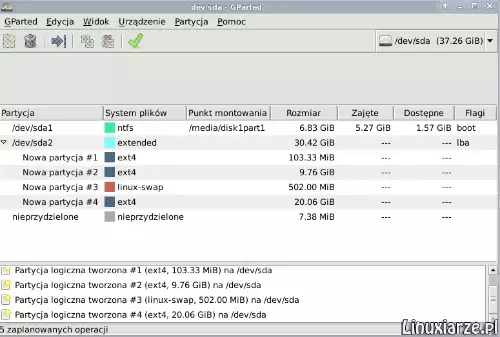
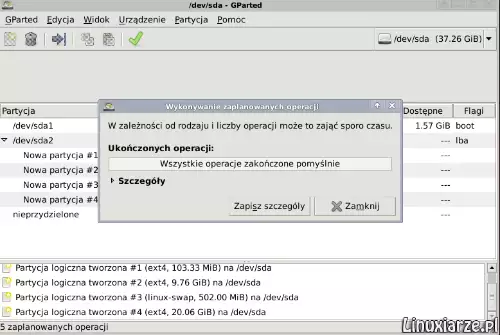
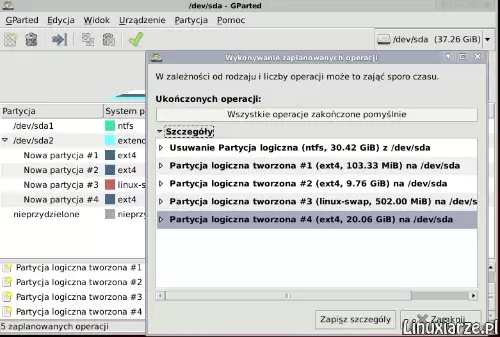
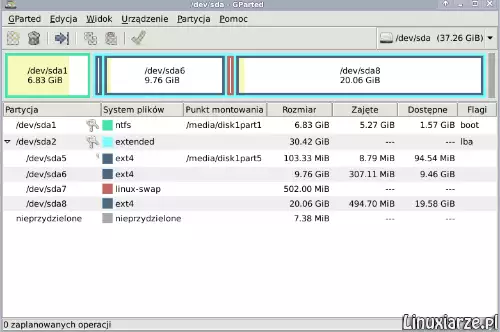
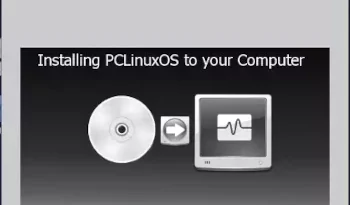
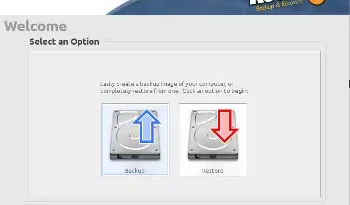
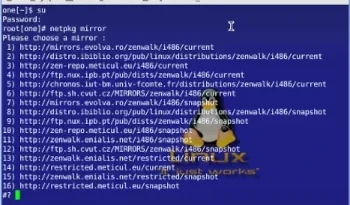
Przymierzając sie do kolejnego podejścia do linuxa i tu zagladnąłem – ot tak dla zasady.
Nie wiem czy się nie czepiam ale wydaje mi się że kiedyś, pomiedzy opisami poszczególnych faz procesu podziału dysku GParted-em znajdowały się grafiki obrazujące poszczególne jego etapy a teraz w każdym ich miejscu znajduje się napis „gparted” jako odnościk do grafik które można, w domyśle, sciągnąć na swój dysk.
Czy nie czytelniejszym dla opisu było by, gdyby te grafiki były widoczne?
Pozdrawiam
Dziwna sprawa, sprawdziłem na dwóch różnych przeglądarkach i zrzuty ładują się poprawnie…
p.s. przeszliśmy na format obrazu webp, starsze przeglądarki mogą takiego nie obsługiwać.
Jestem pod SeaMonkey dla winXP więc wszystko jasne.
Przepraszam.
Pozdrawiam.